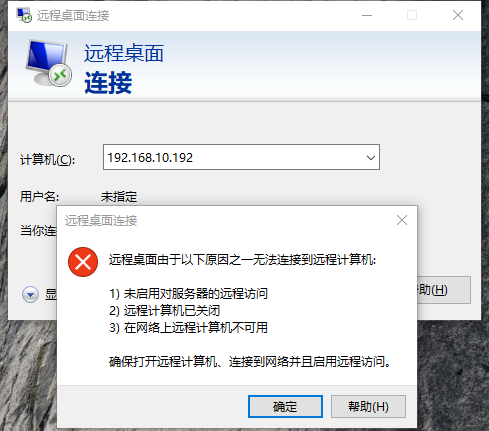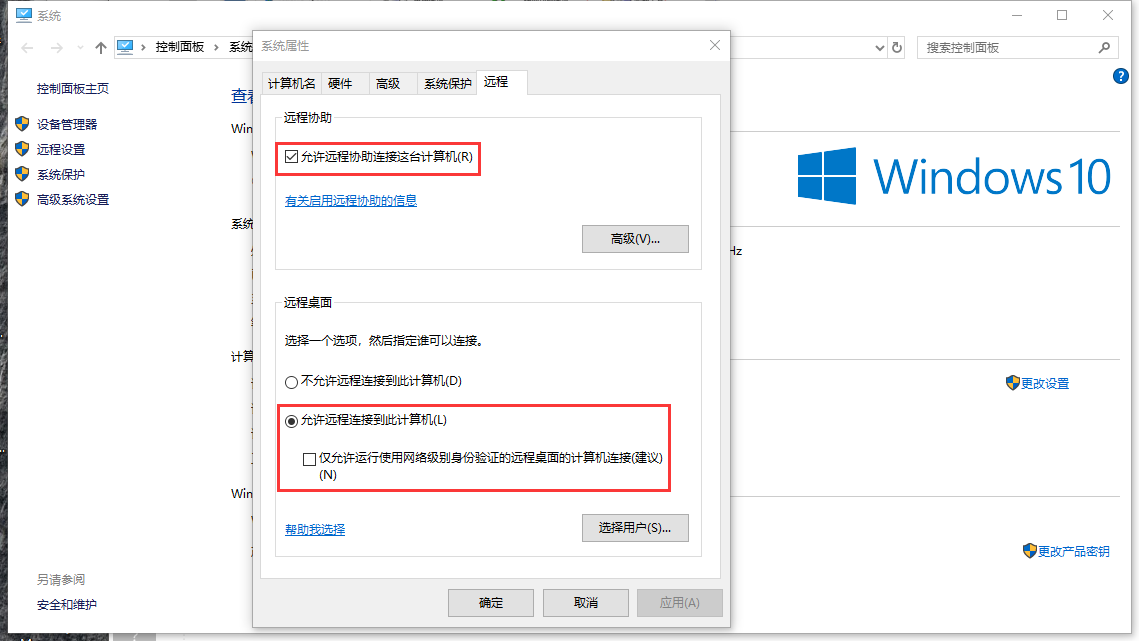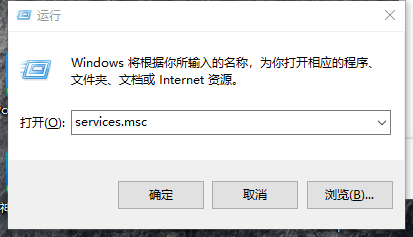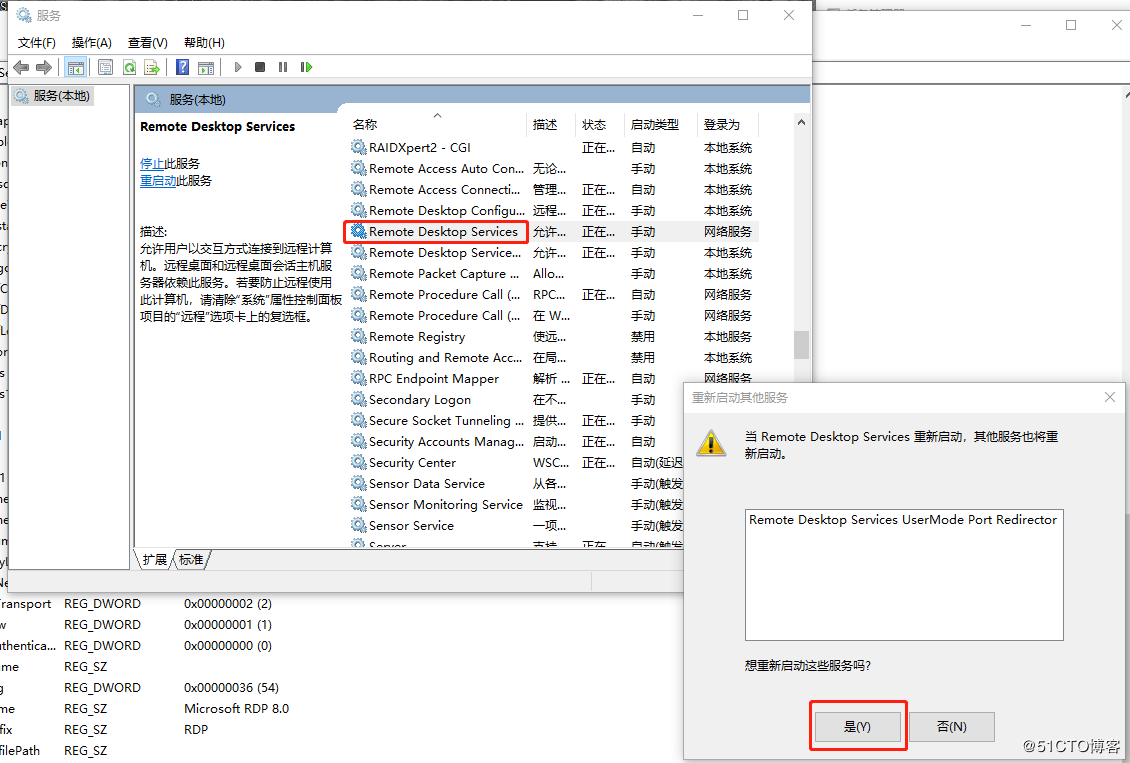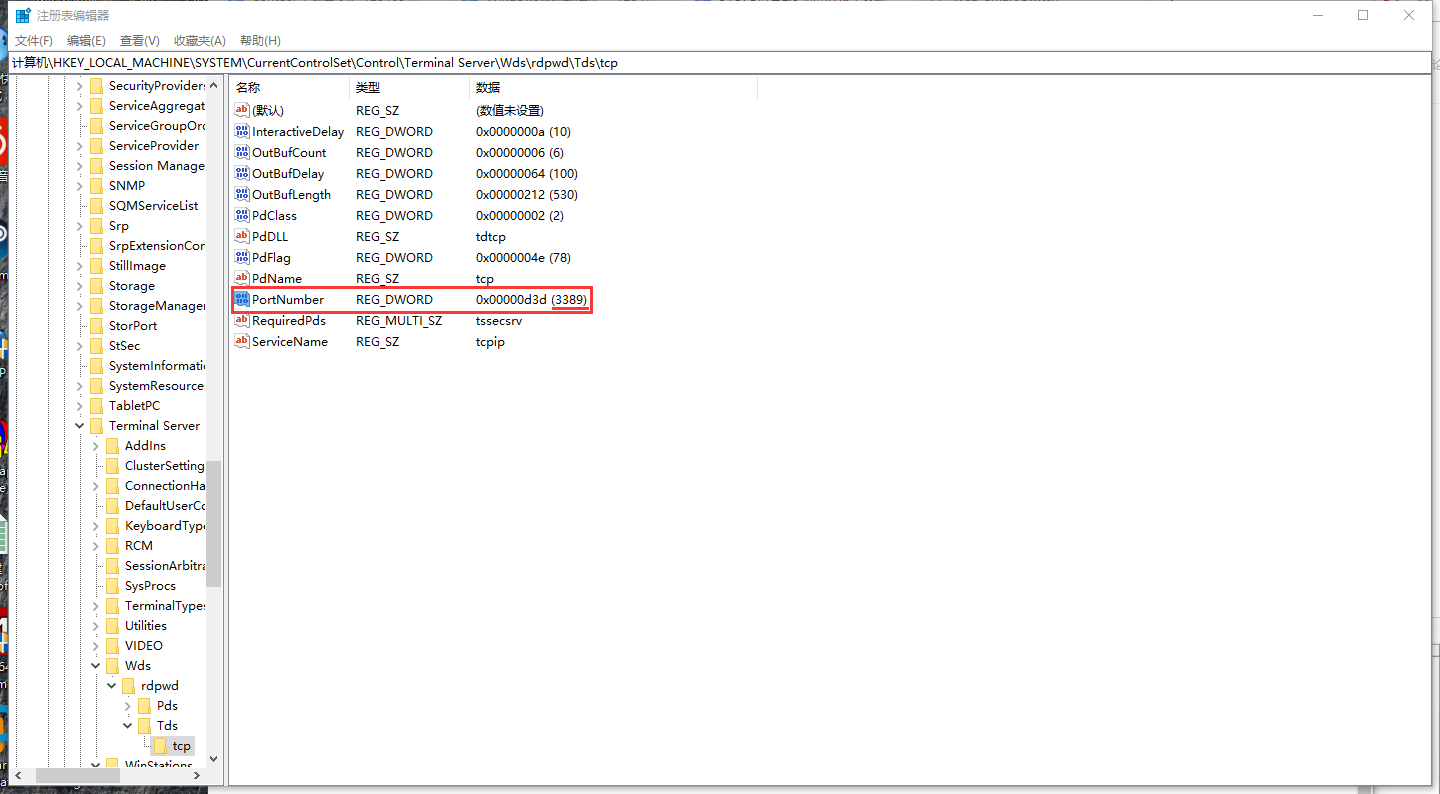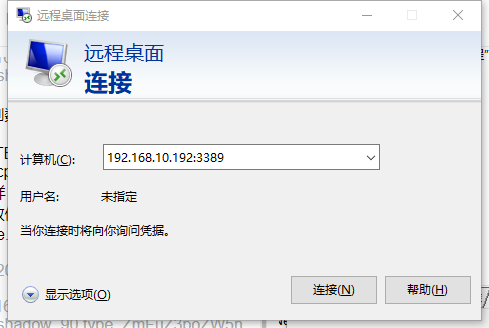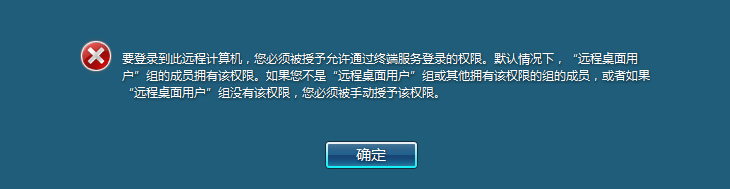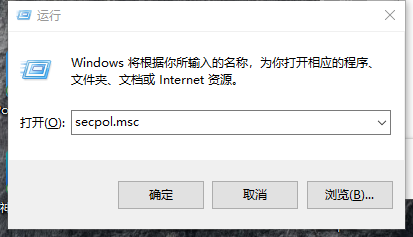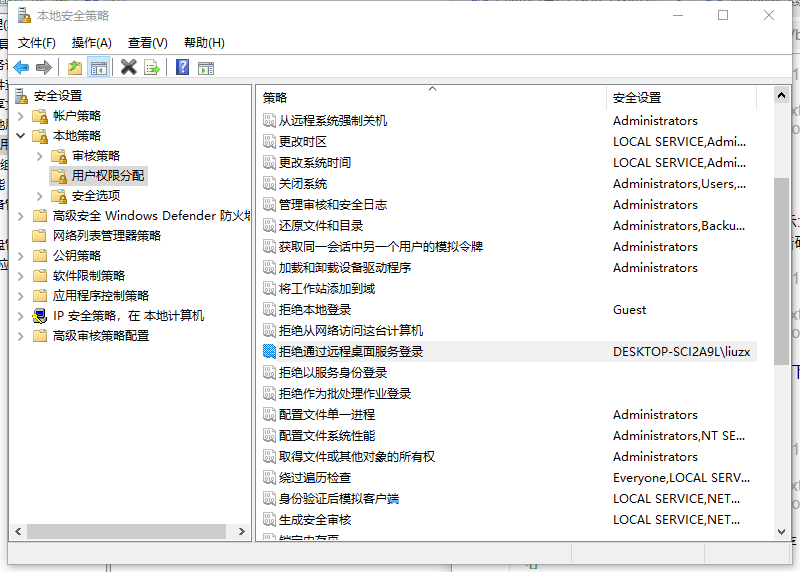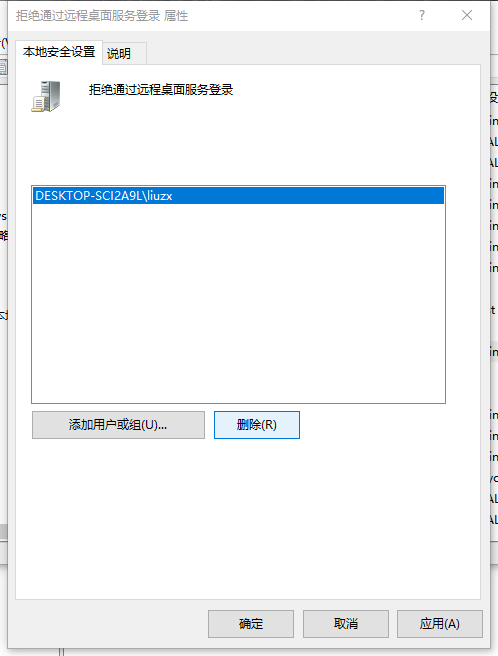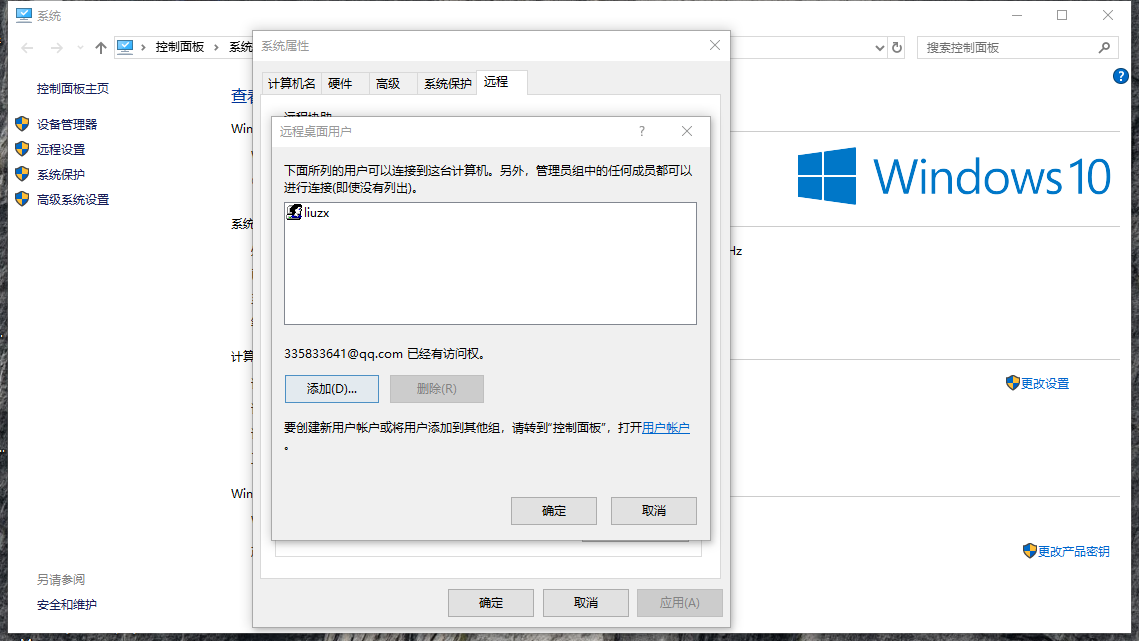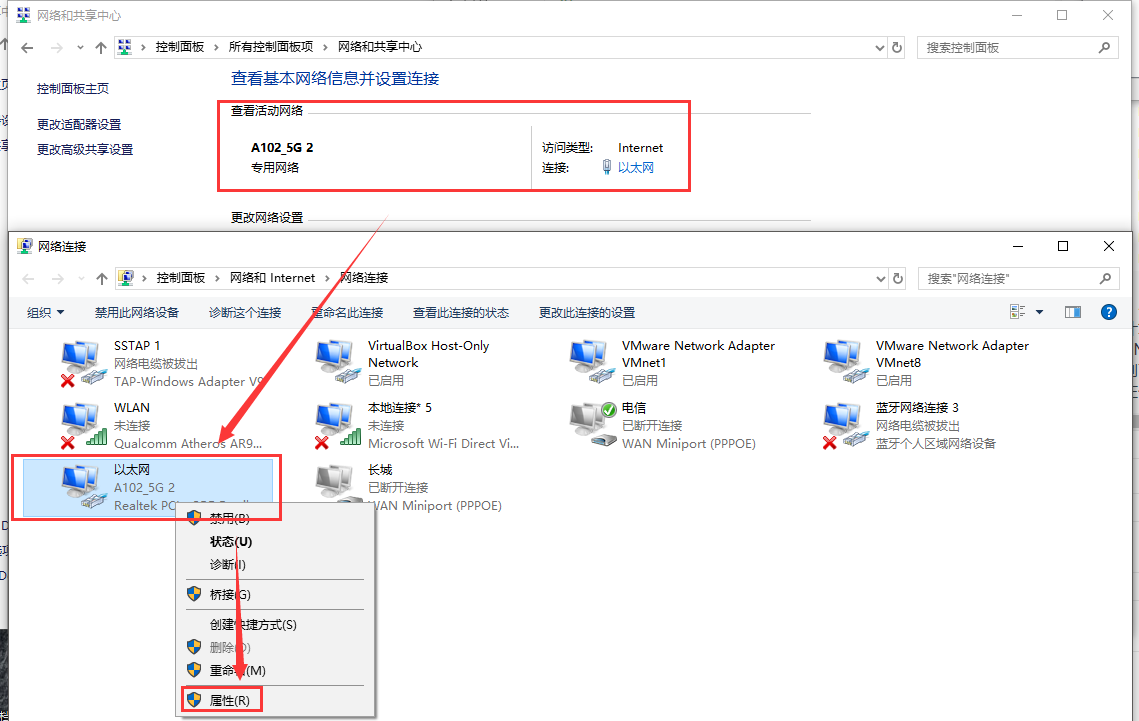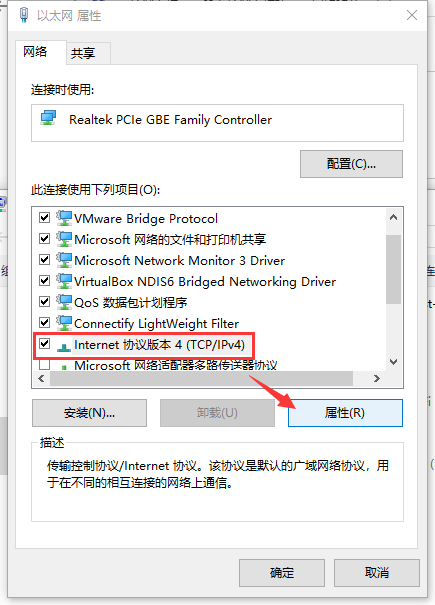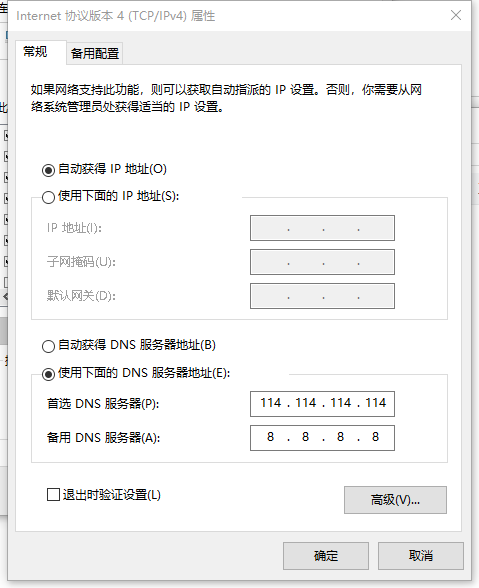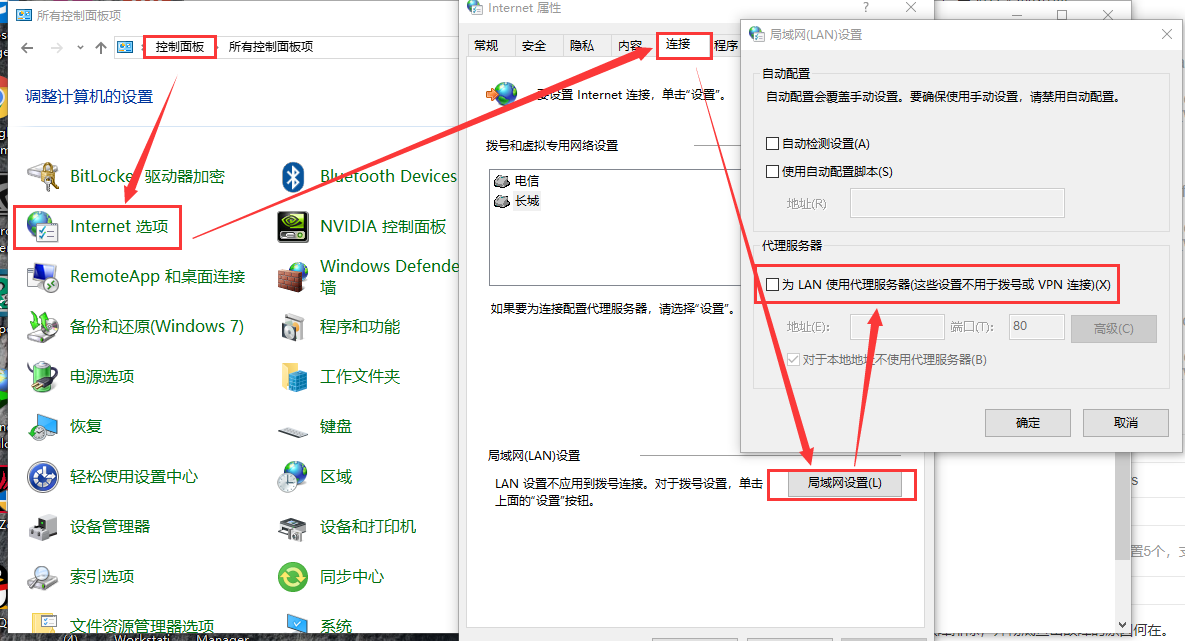一、無法遠程,將故障排查。
當服務器出現無法遠程的問題時
首先應檢查服務器的網絡連接是否正常工作
我們可以使用Ping來Ping外網IP與域名測試網絡
如果網絡正常
則檢查遠程服務是否開啓並正常工作
右鍵桌面我的電腦或計算機-屬性-遠程設置
如果設置無誤
Ctrl+R打開運行,輸入service.msc點擊確定打開“服務”
找到“Remote Desktop Services”服務
右鍵選擇運行或重新啓動,並隨後選是恢復服務
如果還是無法遠程再檢查遠程端口是否錯誤
摁鍵盤Ctrl+R快捷鍵打開運行窗口
輸入regedit點擊確定打開註冊表編輯器
更改遠程端口
找到
“HKEY_LOCAL_MACHINE\SYSTEM\CurrentControlSet\Control\Terminal Server\Wds\rdpwd\Tds\tcp”
這個路徑下的“PortNumber"項
可以看到數值一項括號裏的十進制數值爲默認的3389
再確認一下
“HKEY_LOCAL_MACHINE\SYSTEM\CurrentControlSet\Control\Terminal Server\WinStations\RDP-Tcp”
下的“PortNumber"項數值是否一樣
如果不同,必須右鍵修改爲相同數值。
然後Ctrl+R打開運行,輸入service.msc點擊確定打開“服務”
找到“Remote Desktop Services”服務
右鍵選擇重新啓動並隨後選是
打開mstsc遠程桌面進行測試
在IP或域名的後面加上冒號(符號必須爲英文)+你所修改的端口
如:
如果出現遠程可以連接卻出現如下提示:
則需要Ctrl+R打開運行,輸入secpol.msc點擊確定打開“本地安全策略”
找到安全設置-本地策略-用戶權限分配下的“拒絕通過遠程桌面服務登錄”
雙擊打開
將被禁用列表裏的用戶刪除,確定保存
再右鍵桌面我的電腦或計算機-屬性-遠程設置-選擇用戶-添加-高級-立即查找,找到你的用戶並添加
如果列表裏已有則可以直接退出不做修改
最後Ctrl+R打開運行,輸入service.msc點擊確定打開“服務”
找到“Remote Desktop Services”服務
右鍵選擇重新啓動並隨後選是即可恢復服務
二、系統無法打開任何網頁
當你的計算機可以上QQ有網卻打不開網頁
關閉防火牆看是否恢復,如果恢復,則檢查策略是否禁掉了80與443端口
如果不行再檢查一下DNS服務(域名解析服務)是否有誤
打開控制面板-網絡和共享中心-更改適配器設置
找到正在使用的活動鏈接右鍵屬性
找到IPv4選項點屬性
設置DNS如下:
確定保存後發現還是無法打開網頁可能本地代理設置有錯誤
打開控制面板-Internet選項-連接-局域網設置-代理服務器裏的“爲LAN使用代理服務器”有無勾選
如果有就取消勾選並確定保存